Être un blogueur de profession qui aime écriresur la technologie dans le cadre de son travail, il y a certaines applications que je garde toujours dans ma boîte à outils. Les programmes de capture d'écran et les éditeurs d'images sont en tête de liste pour moi, mais il existe également des applications supplémentaires, moins fréquemment utilisées, qui m'aident dans certaines situations. Par exemple, je rencontre parfois le besoin de souligner quelque chose sur mon bureau en dessinant simplement la zone à l'aide d'annotateurs d'image. Bien que si vous souhaitez simplement dessiner temporairement sur le bureau en temps réel, une application comme DeskMarker peut faire des merveilles. Cette application très simple, gratuite pour un usage personnel vous permet de dessiner et d'effacer n'importe quoi sur votre bureau avec un simple stylo en utilisant votre souris et votre clavier.
Découvrez cette capture d'écran. Vous vous trompez, ce n'est pas un fond d'écran; J'ai en fait dessiné mon nom dessus en utilisant DeskMarker. Vous pouvez également le faire - et dessiner tout ce que vous voulez - en utilisant cette application barebones.
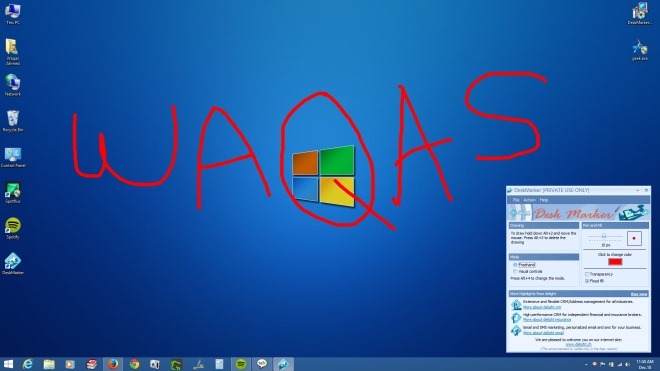
L'interface de DeskMarker est loin d'être magnifique,mais qui s'en soucie? Il est fonctionnel et c'est ce qui compte pour ce type d'application. L'interface utilisateur bleu clair comporte un gestionnaire d'ajustement de la taille du stylet, à l'aide duquel vous pouvez augmenter et diminuer la taille de la ligne du stylet entre 1 et 20 pixels. De plus, vous pouvez également changer la couleur de remplissage comme vous le souhaitez. Le sélecteur de couleurs intégré vous offre un large éventail d'options de couleurs, ce qui est formidable. Vous pouvez activer deux options supplémentaires: Transparence et Remplissage, bien que je ne puisse pas vraiment faire la différence, car tout ce qu'ils semblaient faire était de changer la couleur par défaut en noir.
Vous pouvez utiliser deux méthodes différentes pourdessinez sur votre bureau: Freehand et Visual Controls. Le premier vous permet de dessiner librement n'importe où sur l'écran, comme sur la capture d'écran ci-dessus, tandis que le second remplit rapidement une zone spécifique de la fenêtre avec la couleur sélectionnée. Vous pouvez basculer entre les modes de dessin à la volée via le raccourci clavier Alt + 4.
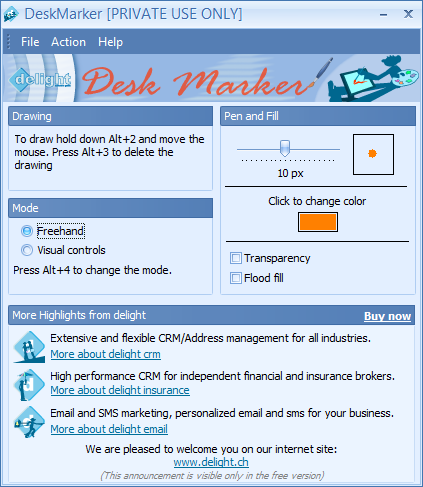
Pour dessiner en mode à main levée, appuyez sur Alt + 2 puis surdéplacez la souris dans la direction que vous souhaitez dessiner. En revanche, en appuyant sur Alt + 3, le dessin sera supprimé. Si vous utilisez le mode Contrôles visuels, vous devrez d’abord déplacer le curseur sur la zone requise.
DeskMarker vous permet également de modifier les raccourcis clavier par défaut pour dessiner, supprimer, changer de mode de dessin et basculer la transparence.
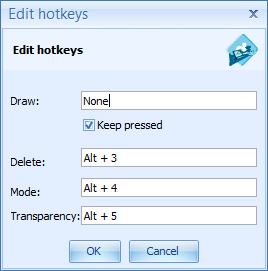
DeskMarker fonctionne sur Windows XP, Windows Vista, Windows 7 et Windows 8 / 8.1
Télécharger DeskMarker









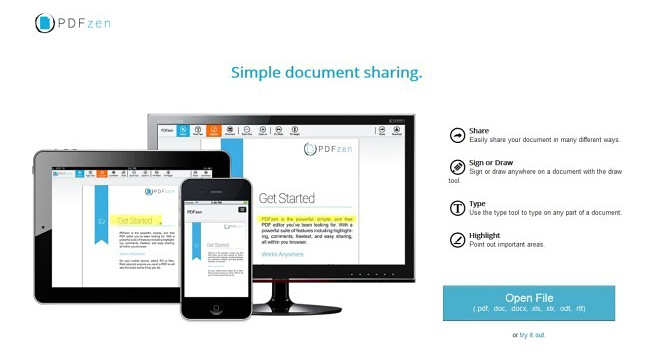



commentaires